ケース3 外部からパソコンでアクセスして見たい
流れ・・・カメラ側の設定を行います。
(カメラの3つのポートを決めます)
ルーター側の設定を行います。
(上で設定した3つポートを開放します)
ポートが開放されたか確認、完了
※今回の例は一例ですのでご利用状況に応じて開放するポート等は変更して下さい。
1.事前準備、カメラ側の設定
ケース1を完了させます。簡易設定ツールIPユーティリティを開きます。
右上の「基本サーチ」等をクリックしてカメラを検索します。
IPアドレスをクリックするとIEで新しい画面が開きます。
1. ライブ映像が開くので左上の「セットアップ」を選択
2. ネットワーク項目の中の「ポートマッピング」を選択
3. HTTPポート:「80」や「8001」等を入力
今回は8001を入力しました
4. サーバーコントロールポート:6001
ストリーミングサーバーポート:6002
5. 「適用」をクリック
6. IP設定をクリック
※カメラ4台設置する場合の例
1台目:
HTTPポート:8001
サーバーコントロールポート:6001
ストリーミングサーバーポート:6002
2台目:
HTTPポート:8002
サーバーコントロールポート:6003
ストリーミングサーバーポート:6004
3台目:
HTTPポート:8003
サーバーコントロールポート:6007
ストリーミングサーバーポート:6008
4台目:
HTTPポート:8004
サーバーコントロールポート:6009
ストリーミングサーバーポート:6010
1.接続の種類を選択
2.静的IPアドレスにチェック
3.IPアドレスはカメラのIPアドレス
(現在開いているページのアドレス欄にある192.168・・・のアドレ
スになります。IPユーティリティで表示されたIPアドレス)
サブネットマスクは、255.255.255.0
ゲートウェイはルーターのIPアドレス
(バッファロールーターは192.168.11.1)
4.適用を選択
5.システムを選択
1.保存&再起動を選択
2.適用をクリックします。再起動のため画面が閉じます。
カメラ側の設定は完了です。
2.ルーター側の設定
IE(インターネットエクスプローラー)を起動してアドレス欄に
ルーターのIPアドレスを入力します。
バッファロールーターであれば、192.168.11.1となります。
バッファロールーターのIDパスワード初期値は、「root」「空欄」
上記のメイン画面が開くので「ゲーム&アプリ」を選択します
1.グループ名は好きな名称を入力
2.TCP/UDPは、任意のTCPポートを選択して
カメラ設定画面で設定したHTTPポートを入力
今回は先ほど8001と設定したので8001と入力
3.LAN側IPアドレス欄には、IPユーティリティ―に出てきたカメラ
のIPアドレスを入力
4.新規追加をクリックします。
先ほど登録した内容が下の方に表示されます。
1.グループ名は先ほどと同じ名前
2.カメラ設定画面の「サーバーコントロールポート」
「ストリーミングサーバーポート」の数字を入力。
今回は6001と6002でしたので6001-6002とハイフンで入力
3.LAN側IPアドレスは、カメラのIPアドレス
(先ほどと同じアドレスになります)
4.新規追加をクリックします。
上図はカメラのHTTPポート8001と各6001,6002のポートを開放しまし
たという設定になります。ルーターの設定は以上になります。
次にポートが開放されているか確認します。
ヤフーやGoogleの検索で「ポート開放 確認」と検索します。
今回は一番上に表示されたサイトを利用しました。
サイト中段の「確認したいポート番号」に8001を入力します。
その下にあるホスト元IPアドレスは外部から見るための
グローバルIPアドレス(※)になるため紙などにメモします。
「ポート開放を確認する」をクリックします。
上図のように表示されればポートが開放されたことになります。
同様に、6001、6002も確認してみます。
もし開放されていない場合にはウイルス対策ソフトのファイアウォール
をオフにしてお試しください。
3.外部から確認
外部のパソコンからIEを開きアドレス欄に先ほどメモした
http://グローバルIPアドレス:8001
を入力するとカメラ映像が開きます。
以上で完了となります。
※自宅内のパソコンから上のアドレスを入力しても映像は出ません。
外部のネットワーク環境下ではじめてつながります。
自宅内で見る場合は、IEのアドレス欄に今回ですと
192.168.11.5:8001と入力します。
※グローバルIPアドレスとダイナミックDNS(DDNS)
動的に割り当てられるグローバルIPアドレスは、何らかの理由で変化が
生じると以前に確認しておいたグローバルIPアドレスではサーバーにア
クセスできなるなります。そうした問題を回避するためにDDNS(ダイナミ
ックDNS)を設定しておくと便利に外部からサーバへのアクセストラブルを
回避することができます。
バッファロー製品の場合は、「バッファロー・ダイナミックDNSサービ
ス」がございます。
●NVR3で利用できる無料のDDNSサービス
※2台目以降を設定する場合
IPユーティリティで2台目のIPアドレスをクリックしてカメラ設定
画面を開きます。HTTPポートを8002、
サーバーコントロールポートを6003
ストリーミングサーバーポートを6004
適用をクリック
※3台目は、HTTPポート8003,
サーバーコントロールポート6007
ストリーミングサーバーポート6008
静的IPアドレスにチェックして、カメラのIPアドレス、
サブネットマスク、ゲートウェイを入力して適用。
システムー保存&再起動します。
ルーターの設定は上記画面のような設定となります。

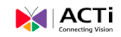 ACTi専門店 正規代理店
ACTi専門店 正規代理店















